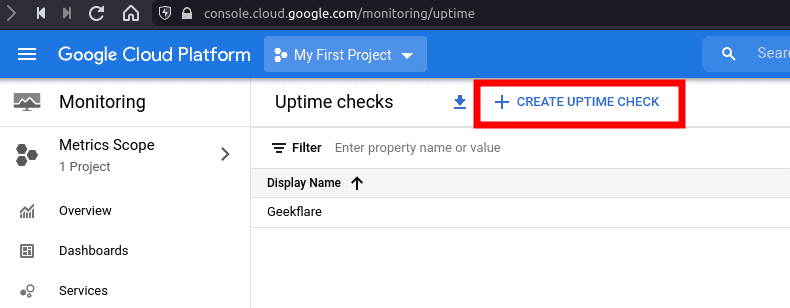
Theo dõi tính khả dụng và độ trễ của trang web của bạn với Google Cloud Giám sát từ nhiều địa điểm và nhận thông báo khi xảy ra sự cố.
Bộ Google Cloud Operations là tập hợp các công cụ để theo dõi, khắc phục sự cố và cải thiện hiệu suất của cơ sở hạ tầng hoặc ứng dụng trong đám mây. Trước đây, bạn có thể đã biết anh ta là “Stackdriver”.
Là một phần trong ưu đãi của mình, nó cung cấp các giải pháp giám sát toàn diện bằng bộ công cụ Giám sát đám mây của Google. Bạn có thể sử dụng miễn phí hoặc trả phí nếu muốn thoát khỏi các hạn chế được thêm vào cấu hình Kiểm tra tính khả dụng.
Chi phí sẽ phụ thuộc vào cách sử dụng của bạn. Vì vậy, bạn có thể muốn truy cập trang định giá chính thức của nó để tìm hiểu thêm về nó.
Mặc dù có một số tùy chọn cấu hình và khả năng giám sát nâng cao mà bạn có thể nhận được bằng các công cụ giám sát đám mây của Google, nhưng ở đây chúng tôi tập trung vào việc giám sát thời gian hoạt động và độ trễ của trang web.
Tất nhiên, bạn có thể thử các giải pháp giám sát có sẵn khác như StatusCake; tuy nhiên, nếu bạn đã sử dụng GCP, thì bạn không cần dịch vụ của bên thứ ba để kiểm tra tính khả dụng. Ngoài ra, bạn có thể tận dụng các tính năng nâng cao có thể không có sẵn với các dịch vụ giám sát trang web khác nhau.
Các bước đầu tiên với Google Cloud Giám sát
Để bắt đầu, chúng tôi cho rằng bạn có tài khoản Google Cloud; nếu không, bạn có thể bắt đầu với bản dùng thử MIỄN PHÍ. Để tiếp tục sử dụng dịch vụ, bạn phải thêm phương thức thanh toán sau khi thời gian dùng thử kết thúc.
Bây giờ tất cả những gì bạn cần làm là:
Sau đó, bạn cần thêm cấu hình kiểm soát trợ năng.
Thêm cấu hình kiểm soát trợ năng
Có bốn bước để thêm thành công trình theo dõi thời gian hoạt động vào trang web của bạn.
1. Trong phần Kiểm soát tính khả dụng, hãy nhấp vào “TẠO KIỂM SOÁT THỜI GIAN TUYỆT VỜI” để bắt đầu.
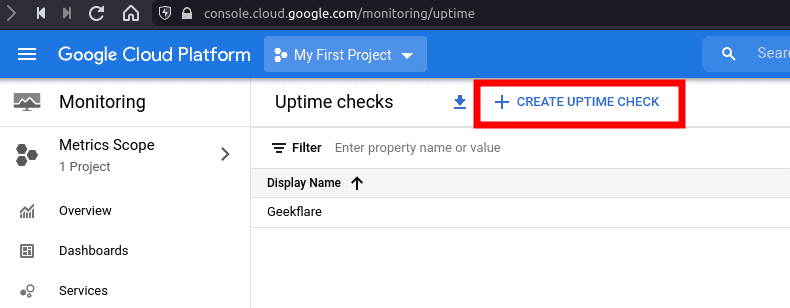
2. Bạn cần thêm tên vào thông tin cấu hình và mục tiêu của mình để chỉ định những gì bạn muốn giám sát.
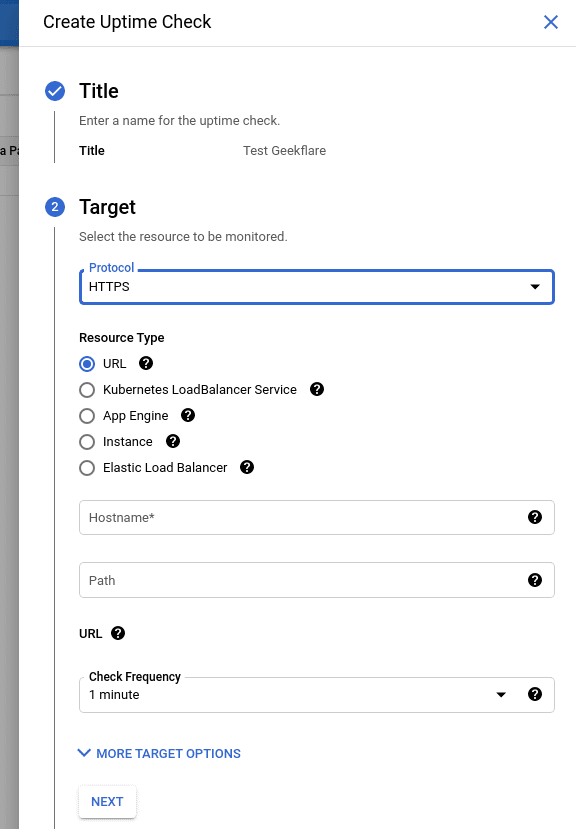
Ở đây chúng tôi tập trung vào trang web. Vì vậy, rất có thể chúng tôi sẽ phải sử dụng HTTPS với URL trang chủ làm tên máy chủ.
Trong ví dụ này, tôi đã thêm newsblog.pl.com làm tên máy chủ mà không chỉ định đường dẫn. Nếu bạn muốn theo dõi một thư mục hoặc trang con cụ thể, bạn có thể làm điều đó bằng cách nhập đường dẫn đến nó.
Nó cũng cho phép bạn tùy chỉnh tần suất kiểm tra tính khả dụng, với mặc định (và nhanh nhất) là 1 phút, với tùy chọn sử dụng khoảng thời gian tối đa 15 phút.
Bạn có thể sử dụng các tùy chọn mục tiêu nâng cao để giám sát từ một vị trí và cổng cụ thể bằng cách bật xác minh SSL và chỉ định các tiêu đề tùy chỉnh.

Một số tùy chọn được hiển thị trong hình ảnh là:
- Tiêu đề máy chủ HTTP
- Số cổng (mặc định 443)
- Kiểm tra nội dung phản hồi
- Kiểm tra thời gian sẵn có từ (toàn cầu được chọn theo mặc định)
- Xác thực tiêu đề tùy chỉnh
- xác thực
3. Sau đó, bạn có thể điều chỉnh cài đặt xác thực. Nói cách khác, bạn có thể đặt thời gian chờ phản hồi tùy chỉnh để yêu cầu chờ và xem trang web có hoạt động hay không.
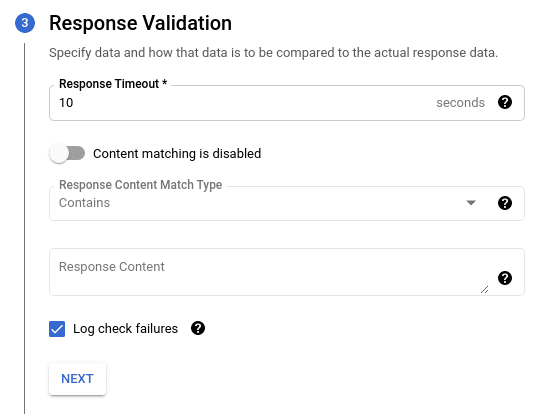
Nếu bạn muốn tìm kiếm một HTML cụ thể hoặc thẻ tương tự, bạn có thể bật đối sánh nội dung. Tuy nhiên, nó không bắt buộc đối với hầu hết các nhu cầu giám sát tính khả dụng của trang web cơ bản.
Theo mặc định, nếu có lỗi trong khi kiểm tra tính khả dụng, nó sẽ được lưu trữ trong Nhật ký đám mây có giới hạn miễn phí và bạn có thể phải trả phí nếu muốn theo dõi nhật ký không giới hạn.
Bạn có thể muốn bật nó lên để kiểm tra các hoạt động trước đây của mình. Nhưng bạn có thể tắt nó nếu bạn thấy phù hợp.
Bây giờ, tất cả các tùy chọn liên quan để tạo dịch vụ thời gian hoạt động đã được thiết lập, hãy chuyển sang bước tiếp theo để tạo dịch vụ cảnh báo và thông báo.
Tạo Cảnh báo và Thông báo Giám sát của Google
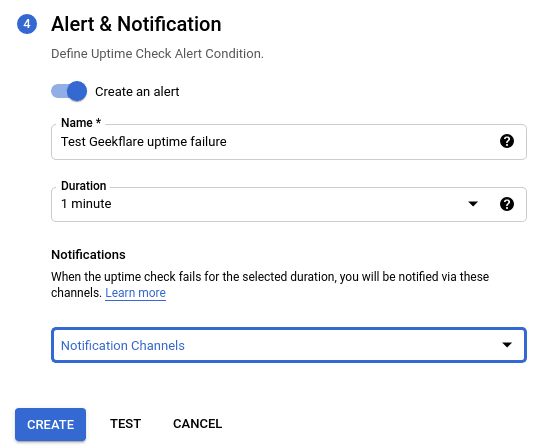
Để nhận thông báo ngừng hoạt động, bạn cần thiết lập cảnh báo. Bạn phải nhập tên và thời lượng của thông báo (từ 1 phút đến 23 giờ 30 phút) mà bạn sẽ nhận được trong trường hợp xảy ra sự cố.
Tuy nhiên, nó sẽ giúp định cấu hình kênh thông báo trước khi tiếp tục cảnh báo. Nếu bạn chưa tạo bất kỳ tùy chọn nào, hãy truy cập riêng vào trang trình quản lý kênh thông báo để khám phá các tùy chọn khả dụng và định cấu hình chúng nếu cần.
Bạn có nhiều lựa chọn bao gồm:
- Lỏng lẻo
- Ứng dụng Google Cloud dành cho thiết bị di động
- webhook
- tin nhắn
Sau khi được định cấu hình, bạn sẽ cần chọn một kênh thông báo để hoàn tất thiết lập Kiểm tra tính khả dụng.
Bạn có thể kiểm tra nó để xem nếu bạn đã thiết lập chính xác. Nếu mọi thứ đều ổn, bạn sẽ nhận được thông báo “200 (OK) phản hồi trong xxms”. tin nhắn với một đánh dấu màu xanh lá cây.
Sau đó, bạn có thể tiếp tục thêm cấu hình bằng cách nhấp vào “TẠO”. Đây là giao diện của nó:
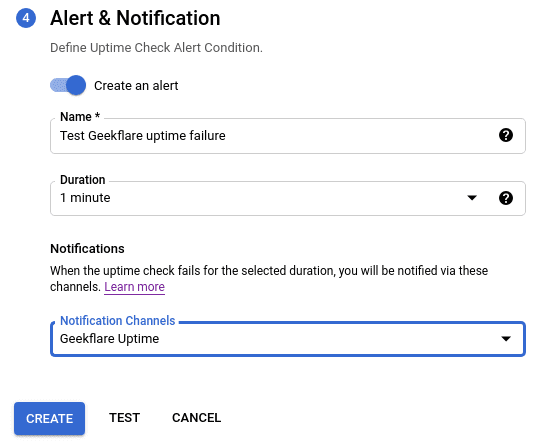
Sau khi được tạo, quá trình giám sát sẽ bắt đầu sau vài phút. Bạn có thể nhận thấy các dấu kiểm màu lục ở tất cả các vùng (hoặc trong một vùng cụ thể) theo cấu hình thời gian hoạt động của bạn:

Kiểm tra độ trễ của URL
Chỉ cần nhấp vào kiểm tra tính khả dụng mà bạn đã tạo để xem dữ liệu về độ trễ và thời gian hoạt động được thu thập.
Bạn có thể xem biểu đồ độ trễ lịch sử chi tiết để phân tích hiệu suất và thời gian hoạt động của trang web.
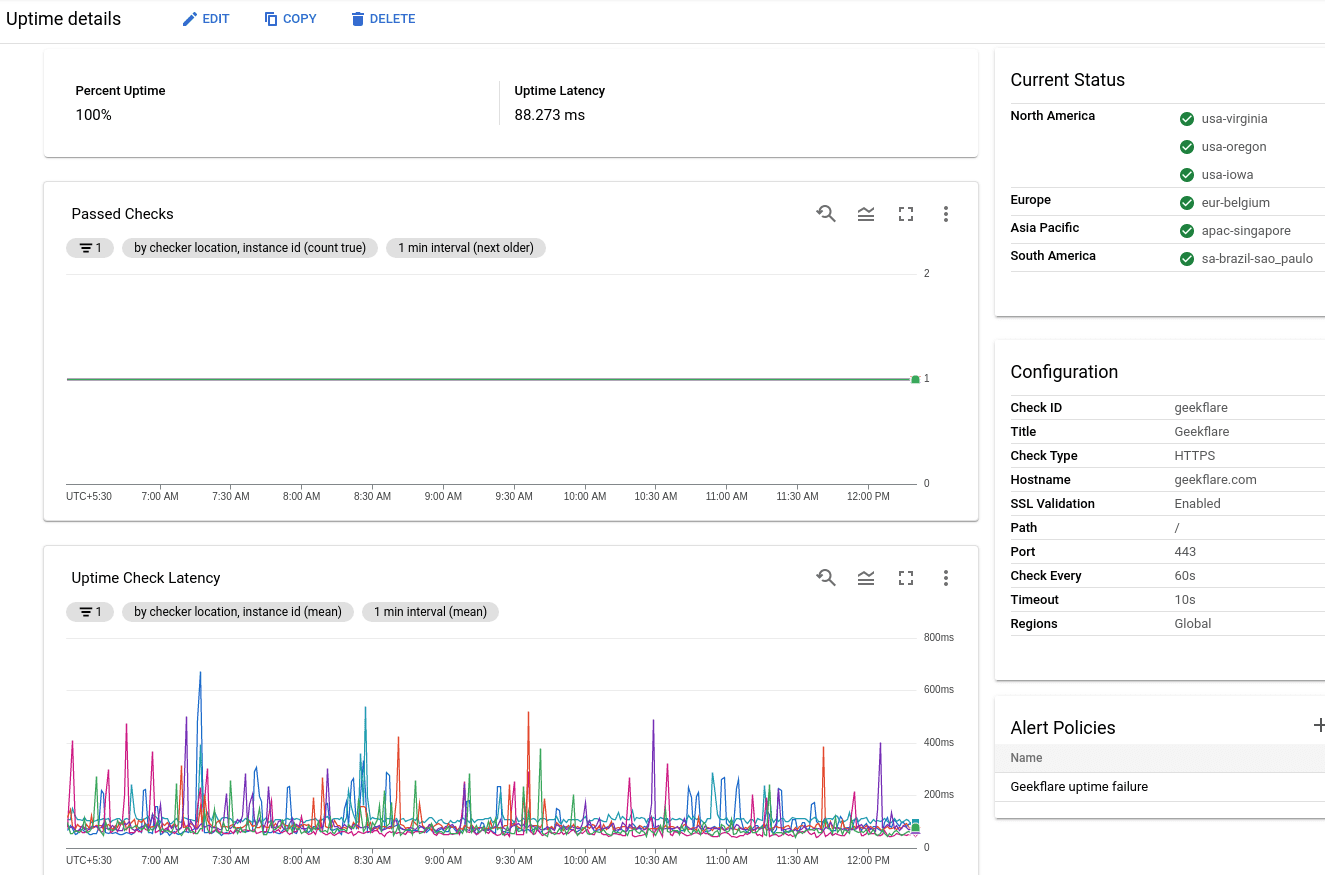
Bạn cũng có thể sử dụng thông tin chi tiết về độ trễ để khắc phục sự cố và tối ưu hóa hiệu suất trang web.
Điều này sẽ cung cấp cho bạn ý tưởng hay về cách thực hiện kiểm tra với Google Cloud Monitoring.
Bạn muốn tìm hiểu Google Cloud? Bạn có thể kiểm tra khóa học Chứng chỉ Google Cloud này.
